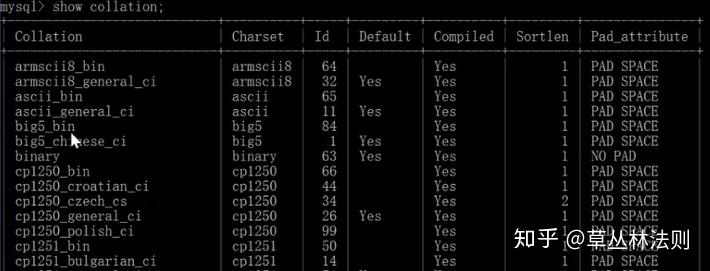MySQL 数据库(DBMS)安装教程图文详解
一、 下载
在MySQL的官网上提供了两种安装方式, 第一种是在线联网安装, 第二种是本地安装。第一种必须联网安装, 当安装时必须能够访问网络, 第二种, 离线安装即可;
区别:
第一种, 在线联网安装, .msi, 会有图形界面向导方式安装, 优点是可以比较清晰地看到整个mysql安装过程,并且可以选择性的安装所需的功能。缺点是安装过程中会出现一些环境依赖问题,导致安装失败。
第二种, 本地压缩包安装方式, 较容易些, 这里用的也是第二种方式
二、 解压下载好的压缩包:
三、 将bin目录的路径添加到系统环境变量Path中
四、 环境配置完成之后, 进行MySQL的配置
环境配置完成后,在MySQL文件夹下,创建一个新的文件后缀名为 .ini 的 my.ini空白文件。
1. 第一步: my.ini的配置
[mysql]
# 设置mysql客户端默认字符集
default-character-set=utf8
[mysqld]
# 设置3306端口
port = 3306
# 设置mysql的安装目录
basedir = D:\\mysql-8.0.30-winx64\\mysql-8.0.30-winx64
# 设置mysql数据库的数据的存放目录
datadir = D:\\mysql-8.0.30-winx64\\mysql-8.0.30-winx64\\data
# 允许最大连接数
max_connections=20
# 服务端使用的字符集默认为8比特编码的latin1字符集
character-set-server=utf8
# 创建新表时将使用的默认存储引擎
default-storage-engine=INNODB
# 创建模式
sql_mode = NO_ENGINE_SUBSTITUTION,STRICT_TRANS_TABLES
2. 第二步: -- 相较于之前的文件夹会发现, 输入完命令之后, 多出了data文件夹: 3. 第三步: 修改登录MySQL的密码
!!!: 如果先前在电脑中装过mysql,请在cmd命令窗口输入sc mysql 删除之前的mysql服务。第一次安装请忽略。
cmd, 进入到mysql的bin目录下, 输入 --
接着, 开启mysql服务, net start mysql
等服务成功开启之后, 再用root账户和初始密码登录(就是前面.err文件中的密码)
接着, 就是修改密码了:alter user ‘root’@‘’ with d by ‘这里填写新密码’;
五、 数据库基本配置完成后
单纯的命令行操作数据库, 是不方便的, 所以, 这里我使用 这样的可视化数据库操作界面来使用数据库, 的安装, 可以参见的另一篇blog, 下面来看一下使用连接数据库:
六、 不需要命令行也可以进行MySQL数据库服务的启动与关闭